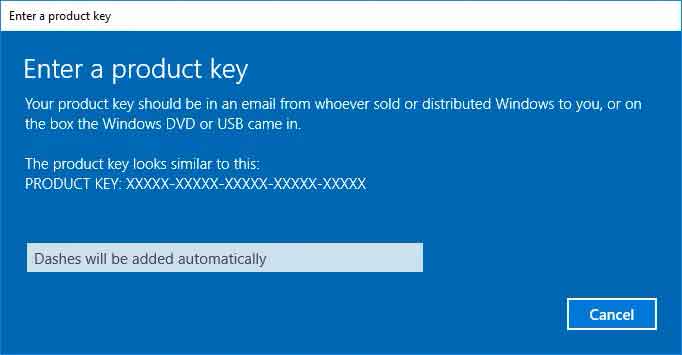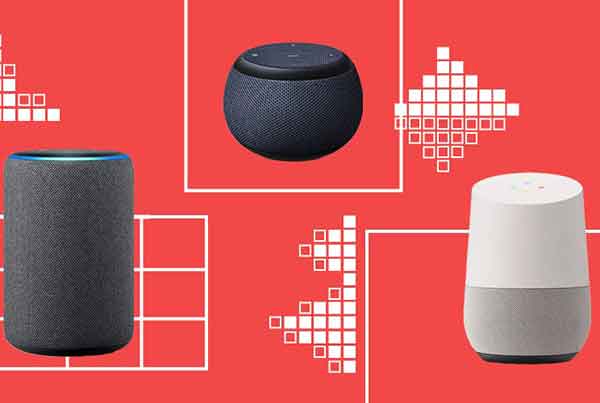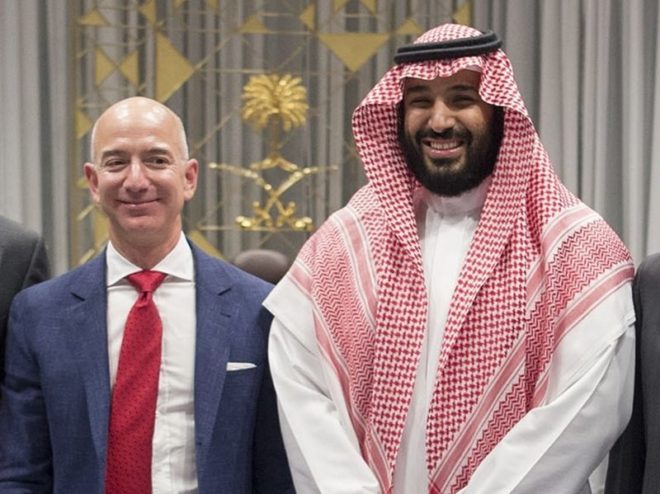Как увеличить частоту и скорость ОЗУ

Когда мы собираемся купить новый настольный ПК, одним из компонентов, на который следует обратить особое внимание, несомненно, является системная память, известная прежде всего под аббревиатурой RAM (оперативная память), от которой обычно зависит производительность нашей системы. и производительность с различными приложениями и играми, которые мы используем наиболее часто. Вы должны быть осторожны не только с правильным объемом памяти, но и с правильной скоростью.
Мы хорошо знаем, как существует тесная взаимосвязь между объемом памяти, установленной в системе, и скоростью работы; Фактически, гораздо меньшее количество может повлиять на производительность нашего ПК, и точно так же покупка оперативной памяти, которая не является достаточно «быстрой», может фактически ограничить производительность нашего нового процессора.
Мы должны знать, что новые процессоры, будь то AMD или Intel, развивались годами и переместили контроллер памяти с внешнего чипа, называемого северным мостом, где он выполнял все обычные функции управления памятью, в другую область, кроме внутреннего процессора. сам. Это сделало возможным еще более высокую производительность, и с принятием современной DDR4 речь становится все более актуальной.
Не вдаваясь в подробности, контроллеры оперативной памяти сертифицированы для работы с памятью на определенных заранее заданных частотах, чтобы избежать каких-либо проблем с производительностью. В контроллерах памяти они становились все более и более изощренными и все больше увеличивали частоты, официально установленные производителями процессоров.
В случае AMD мы перешли от поддержки памяти DDR4 RAM с официальной частотой 2667 МГц у Ryzen 1000 до частоты 3200 МГц у Ryzen 3000 и 5000. Таким же образом процессоры Intel также подверглись технической обработке. эволюции, переходя от официальной поддержки памяти DDR4 RAM от начальных 2400 МГц процессоров Intel 7-го поколения до частоты 3200 МГц наиболее современных процессоров Intel 11-го поколения.
Частота ОЗУ отличается от желаемой
Исходя из предположения, которое мы сделали выше, может показаться очевидным, что, купив правильную оперативную память, поддерживаемую нашим процессором, игра готова, и мы всегда будем иметь максимальную производительность. К сожалению, это не так, и на самом деле часто случается, более чем можно подумать, что, несмотря на то, что мы приобрели сертифицированные запоминающие устройства с определенной частотой для нашего процессора, в конечном итоге мы обнаруживаем, что частота сильно отличается от той, которая ожидается с значительная потеря производительности нашей системы.
В современных ПК есть встроенная функция, которая позволяет после установки банков ОЗУ заставить их работать правильно в соответствии с различными параметрами, которые производители памяти сохранили в микросхеме EEPROM, с помощью таблицы SPD, которая является аббревиатурой от Serial Обнаружение присутствия.
В этом чипе есть много параметров для работы памяти и различных рабочих частот; в частности, есть базовая частота, через которую BIOS материнской платы обращается, чтобы заставить их «запуститься». Однако часто бывает, что память работает на этой базовой частоте, а не на той, которая сертифицирована производителем процессора; Легко понять, что производительность наших приложений и игр пострадает.
Как вмешаться, чтобы увеличить частоту ОЗУ
Давайте рассмотрим практический пример, чтобы вы поняли, как очень быстро вмешаться, чтобы решить эту «проблему».

С помощью CPU-Z мы можем очень быстро понять, работает ли наша оперативная память для установки с правильной скоростью или нет; Получив доступ к экрану SPD, о котором мы упоминали выше, можно увидеть некоторую важную информацию о нашей памяти. В конкретном случае у нас есть модуль ОЗУ G.Skill DDR4, который представляет таблицу таймингов с различными сертифицированными частотами, как показано на изображении.
Понятно, что первый (JEDEC # 5) является базовым, а последний (XMP-3602) – максимальным, сертифицированным производителем. Бывает, что при первой установке память запускается с частотой 2036 МГц (1018 x2), а не с 3602 МГц, как сертифицировано G.Skill.
Чтобы исправить эту аномальную операцию, мы должны войти в BIOS нашей материнской платы.
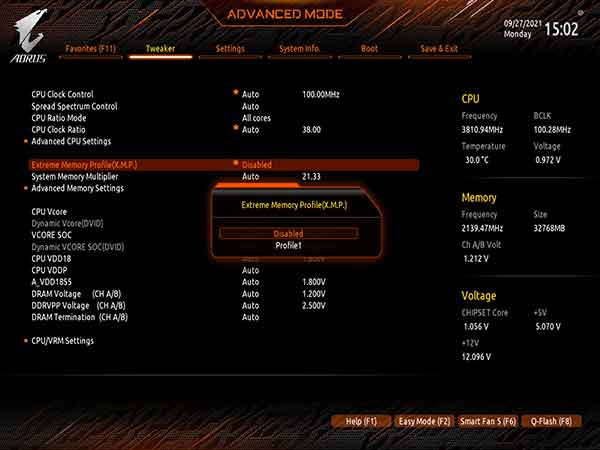
Оказавшись внутри BIOS материнской платы, мы должны искать среди различных элементов, касающихся настроек частоты, и, в частности, это зависит от BIOS, элемента, относящегося к Extreme Memory Profile (XMP), который в основном мы видели в CPU-Z и включить этот элемент. Существуют ОЗУ, которые имеют разные профили XMP, более или менее задействованные, и поэтому нужно выбрать правильный.
Выводы
Хотя на первый взгляд установка профиля XMP из BIOS может показаться тривиальной, на самом деле вам нужно быть очень осторожным при выборе лучшая оперативная память для Ryzen поскольку вы рискуете купить память RAM, в случае AMD, совершенно неправильную и не поддерживаемую ЦП, что значительно ограничивает общую производительность системы.
Проще говоря, покупая несертифицированную оперативную память для нашего процессора, вместо того, чтобы повышать производительность, мы ничего не сделаем, но еще больше снизим их, потратив бесполезные деньги и, в конце концов, только негативно повлияв на производительность.
Более того, некоторые более сообразительные пользователи не удовлетворены сертифицированным профилем XMP для нашего процессора, но хотят попробовать свои силы в разгоне; эта практика полностью зависит от тех, кто ее практикует, требует особо дорогостоящего оборудования и большого опыта.
Поэтому мы настоятельно не рекомендуем подобную практику, поскольку существует риск непоправимого повреждения компонентов и / или нестабильности системы во время повседневной работы, что может вызвать проблемы с нормальной работой, блокировками, перезапусками и многим другим.